- Помилка AADSTS9000411 в Teams є поширеною і іноді виникає через облікові дані для входу.
- Видалення даних для входу та кешу програми швидко вирішить цю проблему.
- Ви також можете виконати чисту переінсталяцію програмного забезпечення, щоб відновити його повну функціональність.
- Ця проблема виникає під час використання настільної програми, тому її можна обійти, перейшовши на веб-програму.
Коли справа доходить до корпоративної роботи, інструменти співпраці дуже цінуються, оскільки вони допомагають кожному залишатися на зв’язку.
Одним із дуже гарних прикладів є Microsoft Teams , акуратний і абсолютно безкоштовний інструмент для спільної роботи, який також є частиною пакету Microsoft Office, але його також можна завантажити окремо.
Користувачі входять у нього, і відтоді вони можуть почати спілкуватися з колегами, надсилати файли тощо.
На жаль, у Microsoft Teams періодично виникають збої в системі, особливо коли справа доходить до проблем із входом.
Наприклад, користувачі повідомляли, що отримують повідомлення про помилку під час спроби ввійти в Teams:
I am struggling to connect to Teams today. The error switches between a 500 error or this: AADSTS9000411: The request is not properly formatted.
The parameter login hint is duplicated. I have tried clearing my Credentials in the cred manager and restarted both my PC and the Teams app. Any suggestions?
Ця проблема є досить поширеною, і тому ми вирішили розглянути її за допомогою цього покрокового посібника про те, як її виправити.
Як виправити помилку дубльованої підказки для входу?

1. Очистіть свій ПК з Windows від усіх облікових даних для входу в Teams і файлів кешу
- Вийти з команди Microsoft.
- Натисніть для Windows + R .
- У вікні пошуку знайдіть розташування папки та натисніть OK, щоб перейти до цього розташування: %appdata%MicrosoftTeams
- Видаліть елементи в папці : C:\UsersUserNameAppDataRoamingMicrosoftTeamsCache
- Видаліть усі елементи в папці: C:\UsersUserNameAppDataRoamingMicrosoftTeamsApplication CacheCache
- Перезапустіть команди.
Очищення всього кешу з Teams оновить програму і, сподіваємося, вирішить цю проблему входу за вас.
2. Виконайте чисту переінсталяцію
- Натисніть Пуск і виберіть Налаштування .
- Натисніть на Програми .
- Знайдіть Microsoft Teams у списку встановлених програм.
- Видаліть наступні дві програми:
- Microsoft Teams
- Програма установки для всієї машини Teams
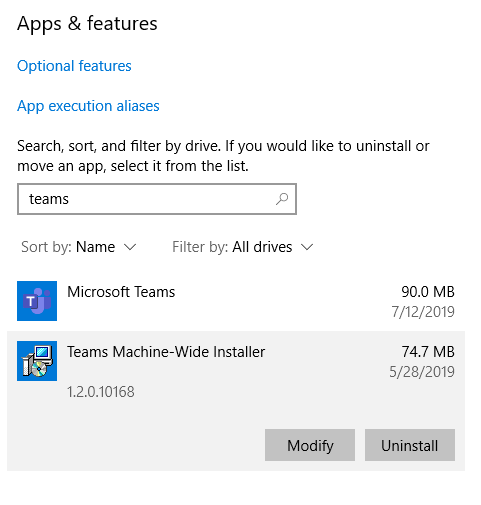
- Після завершення видалення видаліть усі файли з таких місць:
- %LocalAppData%MicrosoftTeams
%LocalAppData%MicrosoftTeamsMeetingsAddin
%AppData%MicrosoftTeams
%LocalAppData%SquirrelTemp
- Перейдіть на веб-сайт команди Microsoft , завантажте клієнт і встановіть його знову.
- Перезавантажте ПК.
Перевстановлення Microsoft Teams має повністю вирішити цю проблему, тому виконайте наведені вище дії.
Ви також можете вибрати автоматичний інструмент, щоб виконати процес видалення швидше та ретельно. Ми рекомендуємо використовувати цей тип програми, оскільки вона видаляє всі файли, що залишилися в реєстрі та системі Windows. Згодом ці файли засмітять ваш пристрій і призведуть до розгону або подібних проблем із продуктивністю.
⇒ Завантажте IObit Uninstaller
3. Збільште Microsoft Teams і повторіть спробу
- Запустіть Microsoft Teams.
- Закрийте вікно з повідомленням про помилку.
- Збільште вікно команд і натисніть посилання Вихід .

- Увійдіть до команд.
Цей метод є більш химерним обхідним шляхом, але він виявився корисним для багатьох користувачів, тому варто спробувати його.
4. Використовуйте веб-програму
Ця проблема дуже поширена, коли ви використовуєте настільний додаток Microsoft Teams. Таким чином, якщо ви зіткнулися з помилкою дубльованої підказки для входу, спробуйте замість цього використовувати веб-клієнт Microsoft Teams .
Дотримуючись будь-якого з цих методів, ви зможете увійти в Microsoft Teams, не зустрічаючи помилку входу, що повторюється.
Однак, якщо вам не вдається змусити Teams працювати або це все ще викликає у вас головний біль, вам варто ознайомитися з нашою добіркою з найкращим програмним забезпеченням для дистанційної роботи, яке можна отримати прямо зараз.
Який із цих методів найкраще спрацював для вас? Залиште нам повідомлення в розділі коментарів нижче.


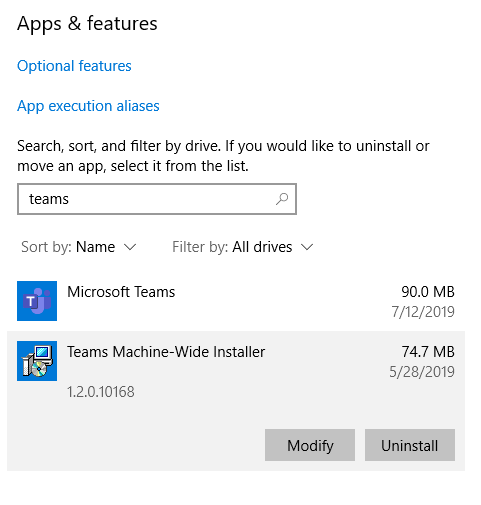








![Як виправити код помилки Microsoft Teams 4c7 [Короткий посібник] Як виправити код помилки Microsoft Teams 4c7 [Короткий посібник]](https://blog.webtech360.com/resources3/images10/image-419-1008190156110.jpg)




















